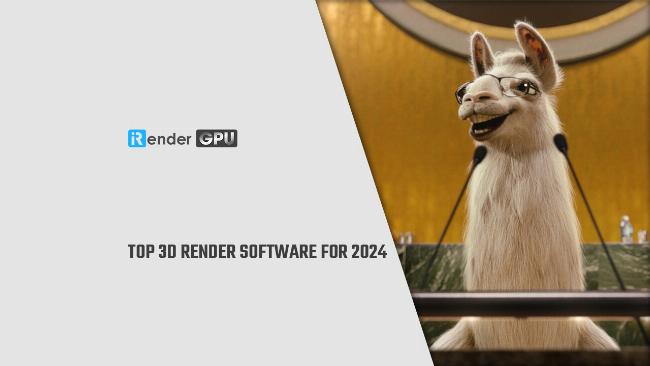Chào mừng trở lại với PlayZone Hà Nội, nơi ngọn lửa đam mê game và sáng tạo không bao giờ tắt! Hôm nay, Game Master của bạn sẽ dẫn lối bạn vào một khía cạnh khác của thế giới ảo, nơi đồ họa 3D chân thực lên ngôi: hướng dẫn V-Ray 3ds Max. Nếu bạn đang làm quen với 3ds Max và muốn nâng tầm khả năng render của mình, V-Ray chính là công cụ không thể thiếu. Plugin render mạnh mẽ này đã trở thành tiêu chuẩn trong ngành kiến trúc, diễn họa nội thất, sản phẩm và thậm chí cả sản xuất phim ảnh nhờ khả năng tạo ra hình ảnh sống động, chân thực đến kinh ngạc.
Trong bài viết chuyên sâu này, chúng ta sẽ cùng nhau đi từ những bước cơ bản nhất như cài đặt, làm quen giao diện cho đến các kỹ thuật nâng cao về vật liệu, ánh sáng và tối ưu hóa để đạt được kết quả render ấn tượng nhất. Dù bạn là người mới bắt đầu hay đã có chút kinh nghiệm, hướng dẫn V-Ray 3ds Max này hứa hẹn sẽ mang đến cho bạn những kiến thức giá trị để làm chủ công cụ render hàng đầu này. Giống như việc tìm hiểu hướng dẫn sử dụng vray trong 3ds max một cách có hệ thống, việc nắm vững từng khía cạnh nhỏ của V-Ray sẽ giúp bạn tạo ra những tác phẩm nghệ thuật kỹ thuật số đỉnh cao.
V-Ray Trong 3ds Max Là Gì và Tại Sao Nó Quan Trọng?
V-Ray là một bộ công cụ render 3D và mô phỏng ánh sáng được phát triển bởi Chaos Group. Nó tích hợp sâu vào 3ds Max, biến phần mềm mô hình hóa và hoạt hình này thành một cỗ máy tạo ra hình ảnh và animation có chất lượng ảnh thực (photorealistic). V-Ray sử dụng các thuật toán tiên tiến dựa trên vật lý để mô phỏng cách ánh sáng tương tác với vật thể và môi trường trong thế giới thực.
Tầm quan trọng của V-Ray nằm ở khả năng tạo ra hình ảnh chất lượng cao một cách hiệu quả. Thay vì phải dành hàng giờ tinh chỉnh các thiết lập phức tạp của bộ render mặc định, V-Ray cung cấp một quy trình làm việc trực quan hơn và các công cụ mạnh mẽ để kiểm soát ánh sáng, vật liệu và môi trường, giúp bạn nhanh chóng đạt được kết quả mong muốn. Nó là lựa chọn hàng đầu cho các chuyên gia cần sự chính xác và chân thực.
Bắt Đầu Với V-Ray Cho Người Mới
Nếu bạn là người mới hoàn toàn, đừng lo lắng. Bắt đầu với V-Ray trong 3ds Max có thể dễ dàng hơn bạn nghĩ nếu đi theo từng bước nhỏ.
Cài Đặt V-Ray: Bước Đầu Tiên
Trước tiên, bạn cần có phần mềm 3ds Max đã được cài đặt. Sau đó, bạn cần tải bộ cài V-Ray tương thích với phiên bản 3ds Max của mình từ trang web chính thức của Chaos Group hoặc nguồn tin cậy khác (lưu ý vấn đề bản quyền).
- Tải bộ cài V-Ray: Chọn phiên bản phù hợp với 3ds Max và hệ điều hành của bạn.
- Đóng 3ds Max: Đảm bảo 3ds Max không chạy trong quá trình cài đặt.
- Chạy bộ cài: Nhấp đúp vào file .exe đã tải về.
- Đồng ý điều khoản: Đọc và chấp nhận các điều khoản sử dụng.
- Chọn tùy chọn cài đặt: Thường thì bạn sẽ chọn “Workstation” hoặc cài đặt đầy đủ. Đảm bảo plugin cho phiên bản 3ds Max của bạn được chọn.
- Chọn thư mục cài đặt: Thường để mặc định là tốt nhất.
- Tiến hành cài đặt: Nhấp “Install” và chờ quá trình hoàn tất.
- Thiết lập License Server: Sau khi cài đặt xong, bạn có thể cần thiết lập hoặc kết nối đến License Server (đối với bản quyền thương mại).
- Mở 3ds Max: Sau khi cài đặt và thiết lập license (nếu cần) thành công, hãy mở 3ds Max.
- Chọn V-Ray làm bộ render mặc định: Vào
Rendering>Render Setup(hoặc nhấn F10). Trong tabCommon, cuộn xuống phầnAssign Renderer, nhấp vào nút 3 chấm bên cạnhProductionvà chọnV-Ray. NhấpOK.
Bây giờ, 3ds Max của bạn đã sẵn sàng sử dụng V-Ray để render.
Giao Diện V-Ray Trong 3ds Max
Khi V-Ray được chọn làm bộ render, giao diện 3ds Max sẽ có thêm các tùy chọn và cửa sổ liên quan đến V-Ray. Quan trọng nhất là:
- V-Ray Toolbar: Một thanh công cụ chứa các nút nhanh để tạo các đối tượng V-Ray phổ biến như đèn V-Ray (VRayLight), máy ảnh V-Ray (VRayPhysicalCamera – hiện tại thường là Corona Camera hoặc Standard Camera), vật liệu V-Ray (VRayMtl), v.v.
- Render Setup (F10): Tab
Renderersẽ hiển thị các cài đặt của V-Ray. Đây là nơi bạn điều chỉnh chất lượng, thời gian render, cài đặt ánh sáng toàn cục (Global Illumination), v.v. - Material Editor (M): Khi tạo hoặc chỉnh sửa vật liệu, bạn sẽ thấy các tùy chọn đặc trưng của vật liệu V-Ray (VRayMtl).
- Light Properties: Các thông số của đèn V-Ray sẽ xuất hiện trong bảng
Modifykhi bạn chọn một đối tượng đèn V-Ray.
Làm quen với vị trí và chức năng của các công cụ này là bước đầu tiên để làm chủ V-Ray.
Hiểu Về Các Thành Phần Chính Của V-Ray
Để render với V-Ray, bạn cần hiểu về 4 yếu tố chính:
- Geometry (Đối tượng 3D): Các mô hình mà bạn tạo ra hoặc nhập vào 3ds Max.
- Materials (Vật liệu): Cách bề mặt của các đối tượng phản ứng với ánh sáng (màu sắc, độ bóng, độ phản chiếu, độ trong suốt…). V-Ray cung cấp các loại vật liệu và bản đồ (maps) riêng để tạo ra hiệu ứng chân thực.
- Lighting (Ánh sáng): Nguồn sáng trong scene của bạn (đèn V-Ray, ánh sáng môi trường, ánh sáng mặt trời…). Ánh sáng quyết định hình ảnh của vật thể và bầu không khí của scene.
- Camera (Máy ảnh): Góc nhìn mà từ đó scene được render. Máy ảnh V-Ray (hoặc Corona/Standard) cho phép bạn kiểm soát các thông số như tiêu cự, khẩu độ, tốc độ màn trập… giống như máy ảnh thật.
- Render Setup (Cài đặt Render): Các thông số quyết định chất lượng hình ảnh cuối cùng, thời gian render và cách V-Ray tính toán ánh sáng toàn cục.
Việc kết hợp nhuần nhuyễn 4 yếu tố này là chìa khóa để tạo ra hình ảnh đẹp.
Các Bước Cơ Bản Để Render Một Scene Với V-Ray
Hãy cùng thực hành render một scene đơn giản để làm quen với quy trình.
- Chuẩn bị Scene: Mở một file 3ds Max có sẵn mô hình 3D hoặc tạo một vài hình khối đơn giản (Box, Sphere…).
- Thiết lập Đơn vị: Đảm bảo đơn vị trong 3ds Max (Unit Setup) phù hợp với kích thước thực tế của mô hình (ví dụ: Centimeters, Meters). Điều này rất quan trọng cho ánh sáng và vật liệu V-Ray.
- Đặt Camera: Tạo một máy ảnh (Standard Camera hoặc Corona Camera được khuyến nghị trong các phiên bản V-Ray mới) và đặt ở góc nhìn bạn muốn render. Nhấn
Cđể chuyển sang view camera đó. - Thêm Ánh sáng V-Ray:
- Mở V-Ray Toolbar hoặc vào
Create>Lights>V-Ray. - Chọn
VRayLight. Kéo thả trong viewport để tạo đèn. - Trong bảng
Modify, chọnTypelàPlane(thường dùng cho đèn cửa sổ) hoặcSphere(như bóng đèn). TăngMultiplier(cường độ) lên một giá trị hợp lý (ví dụ: 30-50). - Thêm một
VRayDomeLightvà gán mộtHDRI(High Dynamic Range Image) vào slotTextuređể tạo ánh sáng môi trường thực tế.
- Mở V-Ray Toolbar hoặc vào
- Gán Vật liệu V-Ray:
- Mở Material Editor (M).
- Chọn một slot vật liệu trống.
- Nhấp vào nút
Standardvà chọnVRayMtl. - Đặt màu sắc cho
Diffuse. Điều chỉnhReflection(màu trắng cho phản chiếu hoàn toàn),Glossiness(1.0 cho bóng sắc nét, giảm xuống để mờ hơn) vàIOR(Chỉ số khúc xạ – 1.5 cho hầu hết vật liệu phi kim loại). - Kéo thả vật liệu này lên các đối tượng trong scene của bạn.
- Thiết lập Render V-Ray (F10):
- Trong tab
Common, đảm bảoRendererlà V-Ray. Chọn kích thước ảnh render trongOutput Size. - Trong tab
V-Ray, cuộn xuốngImage Sampler(Antialiasing). Thường đểTypelàProgressivehoặcBucketvớiRendererlàV-Ray. - Trong
Global Illumination (GI), bậtGI primary engine(ví dụ:Brute force) vàGI secondary engine(ví dụ:Light Cache). Đây là phần quan trọng nhất để tính toán ánh sáng phản xạ và tạo độ mềm mại cho bóng đổ.
- Trong tab
- Render: Nhấn
Render ProductionhoặcRender Interactive(để xem kết quả thay đổi ngay lập tức khi điều chỉnh setting).
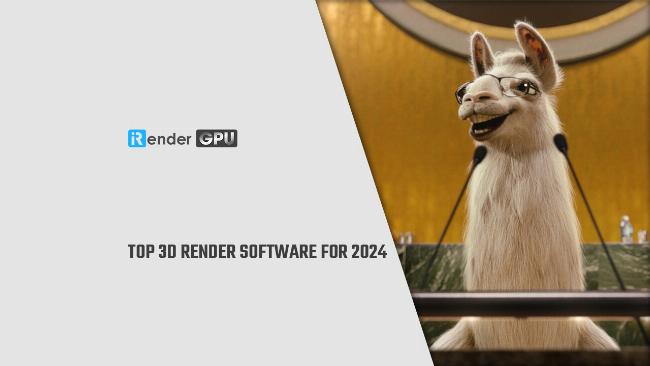 Giao diện V-Ray trong 3ds Max hiển thị các tùy chọn cài đặt render cho người mới bắt đầu học render.
Giao diện V-Ray trong 3ds Max hiển thị các tùy chọn cài đặt render cho người mới bắt đầu học render.
Kết quả render đầu tiên có thể chưa hoàn hảo, nhưng đây là quy trình cơ bản. Bạn sẽ cần tinh chỉnh ánh sáng, vật liệu và cài đặt render để đạt được kết quả mong muốn.
Làm Chủ Vật Liệu V-Ray
Vật liệu là yếu tố quyết định sự chân thực của bề mặt vật thể. V-Ray cung cấp bộ sưu tập vật liệu mạnh mẽ, trong đó VRayMtl là loại phổ biến và linh hoạt nhất.
Các Loại Vật Liệu V-Ray Phổ Biến
- VRayMtl: Vật liệu đa năng cho hầu hết các bề mặt (nhựa, kim loại, gỗ, kính…).
- VRay2SidedMtl: Dành cho các vật thể phẳng có hai mặt (lá cây, giấy…).
- VRayBlendMtl: Trộn nhiều vật liệu khác nhau dựa trên mask.
- VRayFastSSS2: Dành cho vật liệu có hiệu ứng xuyên sáng dưới bề mặt (da, sáp, sữa…).
- VRayCarPaintMtl: Vật liệu chuyên dụng cho sơn xe hơi với hiệu ứng lấp lánh.
Tạo Vật Liệu Thực Tế Với VRayMtl
Học cách sử dụng VRayMtl hiệu quả là trọng tâm của việc làm chủ vật liệu V-Ray. Các thông số quan trọng:
- Diffuse: Màu sắc cơ bản của vật liệu. Sử dụng texture map (bitmap) ở đây là cách phổ biến nhất để tạo chi tiết bề mặt.
- Reflection: Điều khiển độ phản chiếu.
Reflect: Màu sắc của phản xạ (trắng cho phản chiếu mạnh, đen cho không phản chiếu). Sử dụng map cho sự đa dạng.Glossiness: Độ mờ của phản xạ (1.0 là phản xạ sắc nét như gương, giảm xuống sẽ làm mờ phản xạ, tạo hiệu ứng bề mặt nhám, satin…). Sử dụng map (Glossiness Map) để tạo sự không đồng nhất.IOR (Index of Refraction): Chỉ số khúc xạ. Quyết định góc và cường độ phản xạ theo hiệu ứng Fresnel (phản xạ mạnh hơn ở góc nhìn xiên). Mỗi loại vật liệu có IOR khác nhau (ví dụ: nước ~1.33, kính ~1.5-1.6, kim loại >20).
- Refraction: Điều khiển độ trong suốt và khúc xạ ánh sáng qua vật liệu.
Refract: Màu sắc (trắng cho hoàn toàn trong suốt, đen cho không trong suốt).IOR: Chỉ số khúc xạ khi ánh sáng xuyên qua vật liệu (quan trọng cho kính, nước…).Affect Shadows: Vật liệu trong suốt có đổ bóng trong suốt không.
- Bump / Normal map: Thêm chi tiết bề mặt giả lập mà không cần thêm mô hình. Sử dụng map (Bump Map hoặc Normal Map) để tạo cảm giác gồ ghề, vân gỗ, sần sùi…
- Displacement: Biến dạng bề mặt thực sự dựa trên map, tạo ra chi tiết hình học thật (ví dụ: tạo gạch, đá lởm chởm…).
Kỹ thuật sử dụng map là cực kỳ quan trọng. Mỗi map (Diffuse Map, Glossiness Map, Bump Map, Normal Map…) sẽ kiểm soát một khía cạnh cụ thể của vật liệu dựa trên màu sắc (thường là thang độ xám).
[blockquote]
Theo ông Trần Mạnh Cường, một chuyên gia diễn họa 3D với hơn 10 năm kinh nghiệm, “Vật liệu là linh hồn của render. Bạn có thể có mô hình đẹp và ánh sáng tốt, nhưng nếu vật liệu không chân thực, hình ảnh cuối cùng sẽ trông giả tạo. Hãy dành thời gian tìm hiểu cách sử dụng các map và thuộc tính của VRayMtl để đạt được hiệu quả cao nhất.”
[/blockquote]
Việc thực hành và quan sát vật liệu trong thế giới thực sẽ giúp bạn hiểu cách ánh sáng tương tác với chúng và tái tạo lại hiệu ứng đó trong V-Ray.
Ánh Sáng Chân Thực Với V-Ray
Ánh sáng là yếu tố quan trọng nhất, quyết định không khí, tâm trạng và sự chân thực của bất kỳ scene render nào. V-Ray cung cấp nhiều loại nguồn sáng mô phỏng các nguồn sáng thực tế.
Các Nguồn Sáng V-Ray
- VRayLight: Đèn đa năng nhất, có thể mô phỏng đèn hình chữ nhật (Plane), hình cầu (Sphere), hình đĩa (Disk), dạng lưới (Mesh) hoặc dạng vòm (Dome).
Plane: Thường dùng mô phỏng ánh sáng từ cửa sổ, đèn trần dạng panel.Sphere: Mô phỏng bóng đèn tròn.Dome: Thường dùng với HDRI để chiếu sáng toàn bộ scene từ môi trường xung quanh.Mesh: Biến một đối tượng 3D thành nguồn sáng.
- VRaySun & VRaySky: Hệ thống mô phỏng ánh sáng mặt trời và bầu trời dựa trên vị trí địa lý và thời gian trong ngày. Rất hiệu quả cho các scene ngoại thất.
- VRayIES: Mô phỏng phân bố ánh sáng của đèn thật dựa trên file IES (file dữ liệu do nhà sản xuất đèn cung cấp). Rất hữu ích cho đèn chiếu điểm, đèn downlight.
- Environment Light: Ánh sáng từ môi trường chung, thường là màu nền hoặc HDRI.
Thiết Lập Ánh Sáng Nội Thất
Đối với scene nội thất, mục tiêu thường là mô phỏng ánh sáng ban ngày từ cửa sổ hoặc ánh sáng nhân tạo từ đèn trong nhà.
- Ánh sáng ban ngày: Sử dụng
VRayLightdạngPlaneđặt ở các ô cửa sổ, chiếu sáng vào trong. Kết hợp vớiVRayDomeLightvà HDRI bầu trời để tạo ánh sáng môi trường dịu nhẹ. - Ánh sáng nhân tạo: Sử dụng
VRayLightdạngSpherehoặcVRayIEStại vị trí đèn trong nhà. Lưu ý màu sắc và cường độ của đèn để tạo không khí phù hợp. - Global Illumination (GI): Bật GI trong Render Setup. Đây là cách ánh sáng phản xạ xung quanh trong phòng, tạo ra ánh sáng gián tiếp và làm mềm bóng đổ. Các cặp GI engine phổ biến là Brute force + Light Cache hoặc Irradiance Map + Light Cache.
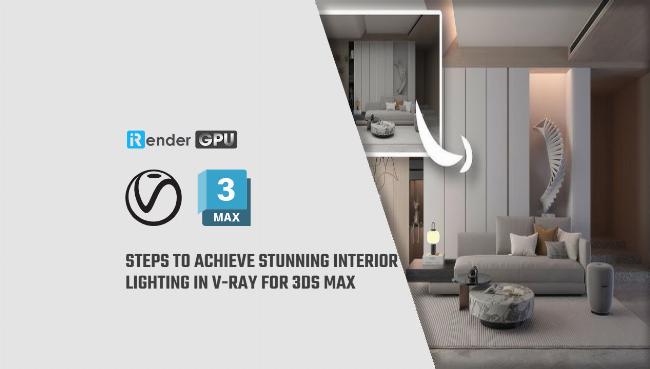 Thiết lập chiếu sáng nội thất sử dụng đèn V-Ray trong 3ds Max.
Thiết lập chiếu sáng nội thất sử dụng đèn V-Ray trong 3ds Max.
Thiết Lập Ánh Sáng Ngoại Thất
Scene ngoại thất thường dựa nhiều vào ánh sáng mặt trời và bầu trời.
- VRaySun & VRaySky: Cách đơn giản và hiệu quả nhất. Đặt
VRaySuntrong scene, bầu trờiVRaySkysẽ tự động được gán vào môi trường. Điều chỉnh vị tríVRaySunđể thay đổi hướng và thời gian trong ngày. - VRayDomeLight với HDRI: Sử dụng
VRayDomeLightvà gán HDRI ngoại thất chi tiết (bao gồm bầu trời và cảnh vật xung quanh) để tạo ánh sáng và phản xạ môi trường rất chân thực. Điều chỉnh xoay HDRI để thay đổi hướng ánh sáng. - GI: Bật GI để ánh sáng phản xạ từ mặt đất, tường nhà, v.v., tạo hiệu ứng mềm mại và thực tế.
Tối Ưu Hóa Cài Đặt Render V-Ray
Render là quá trình tốn tài nguyên. Việc tối ưu hóa cài đặt V-Ray giúp bạn đạt được chất lượng mong muốn trong thời gian render hợp lý.
Các Thông Số Quan Trọng Cần Chú Ý
- Image Sampler (Antialiasing): Kiểm soát cách V-Ray làm mịn các cạnh răng cưa và xử lý chi tiết nhỏ.
Type:Progressive(render liên tục, bạn có thể dừng bất kỳ lúc nào) hoặcBucket(chia ảnh thành các ô vuông render lần lượt).Progressivedễ sử dụng cho thử nghiệm,Bucketthường nhanh hơn cho render cuối cùng.Noise Threshold: Ngưỡng nhiễu cho phép. Giá trị càng nhỏ, hình ảnh càng mịn nhưng render càng lâu. Bắt đầu với 0.01 hoặc 0.005.Min/Max subdivisions(cho Bucket): Số lượng sample tối thiểu và tối đa cho mỗi pixel.
- Global Illumination (GI):
Primary engine:Brute force(chính xác, chậm hơn, ít noise) hoặcIrradiance Map(nhanh hơn, mịn hơn, có thể bị flicker trong animation).Secondary engine:Light Cache(nhanh, hiệu quả cho secondary bounce) hoặcBrute force.Subdivisions(cho Light Cache/Irradiance Map): Tăng giá trị này sẽ cải thiện chất lượng GI nhưng tăng thời gian tính toán.
- Render Elements: Xuất các lớp khác nhau của render (ánh sáng trực tiếp, gián tiếp, phản xạ, khúc xạ, Z-depth…) để chỉnh sửa hậu kỳ trong phần mềm như Photoshop. Điều này cực kỳ hữu ích và là workflow tiêu chuẩn.
- Settings: Các thiết lập chung như kích thước bộ nhớ động (
Dynamic memory limit).
Cân Bằng Chất Lượng Và Thời Gian Render
Đây là bài toán luôn cần giải quyết. Tăng chất lượng (giảm Noise Threshold, tăng Subdivisions GI…) sẽ kéo dài thời gian render. Hãy bắt đầu với cài đặt thấp cho các lần render thử nghiệm và chỉ tăng lên khi render cuối cùng. Sử dụng Progressive render giúp bạn xem ngay kết quả và dừng khi đủ tốt.
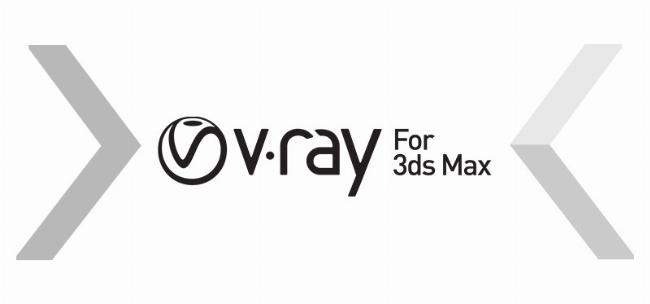 Cài đặt tối ưu hóa render V-Ray trong 3ds Max để giảm thời gian.
Cài đặt tối ưu hóa render V-Ray trong 3ds Max để giảm thời gian.
[blockquote]
Cô Lê Thị Thu Hà, giảng viên chuyên ngành diễn họa kiến trúc, chia sẻ: “Nhiều bạn mới bắt đầu thường ngại tìm hiểu về các thông số render. Tuy nhiên, việc nắm vững cách tối ưu không chỉ giúp render nhanh hơn mà còn kiểm soát được chất lượng hình ảnh. Đừng ngại thử nghiệm với các giá trị khác nhau để xem tác động của chúng.”
[/blockquote]
Sử Dụng Render Elements
Render Elements là một công cụ cực kỳ mạnh mẽ. Thay vì chỉ xuất ra một ảnh RGB cuối cùng, bạn có thể xuất ra nhiều lớp (layer) riêng biệt. Ví dụ:
VRayRawLighting: Ánh sáng trực tiếp.VRayGlobalIllumination: Ánh sáng gián tiếp.VRayReflection: Phản xạ.VRayRefraction: Khúc xạ.VRayDiffuseFilter: Màu sắc cơ bản.VRayZDepth: Thông tin khoảng cách từ camera, dùng để tạo hiệu ứng DOF (Depth of Field) hậu kỳ.VRayObjectID / VRayMaterialID: Các mask màu để chọn đối tượng/vật liệu nhanh chóng trong hậu kỳ.
Việc chỉnh sửa các lớp này trong Photoshop (hoặc phần mềm tương tự) mang lại sự linh hoạt đáng kinh ngạc, cho phép bạn điều chỉnh cường độ ánh sáng, màu sắc, độ tương phản sau khi render xong mà không cần render lại toàn bộ scene. Điều này có điểm tương đồng với hướng dẫn tách nền trong photoshop ở chỗ cả hai đều là các kỹ thuật xử lý hậu kỳ giúp hoàn thiện sản phẩm cuối cùng.
Giải Đáp Thắc Mắc Thường Gặp
Tại sao render bị noise (hạt nhiễu)?
Noise thường do cài đặt Noise Threshold trong Image Sampler quá cao, hoặc Subdivisions của đèn, vật liệu, GI quá thấp. Giảm Noise Threshold, tăng Subdivisions (cẩn thận vì làm tăng thời gian render), hoặc tăng Multiplier của đèn có thể giúp giảm noise.
Làm thế nào để render ảnh 360 độ với V-Ray?
V-Ray hỗ trợ render ảnh toàn cảnh 360 độ rất tốt. Bạn cần sử dụng một loại camera đặc biệt trong 3ds Max hoặc cài đặt trong Render Setup của V-Ray. Tương tự như hướng dẫn render 360 3ds max bằng các bộ render khác, bạn sẽ cần chọn loại camera hoặc Projection phù hợp (ví dụ: Spherical hoặc Cubic (Box)) trong cài đặt camera hoặc render settings để xuất ra ảnh panorama.
Render mất quá nhiều thời gian, làm thế nào để tăng tốc?
Có nhiều cách:
- Giảm
Noise Thresholdmột chút (chấp nhận noise ít). - Giảm
Max subdivisionstrong Image Sampler. - Tối ưu hóa cài đặt GI (ví dụ: Irradiance Map + Light Cache thường nhanh hơn Brute force + Light Cache).
- Kiểm tra xem có vật liệu hoặc đèn nào có
Subdivisionsquá cao một cách không cần thiết không. - Kiểm tra mô hình có quá nhiều đa giác không cần thiết không.
- Nâng cấp phần cứng (CPU, RAM).
V-Ray Và Workflow Tổng Thể Trong Thiết Kế 3D
V-Ray không chỉ là một công cụ render độc lập; nó là một phần của quy trình làm việc rộng lớn hơn trong lĩnh vực thiết kế 3D.
V-Ray Trong Render Kiến Trúc
V-Ray là công cụ render tiêu chuẩn trong diễn họa kiến trúc và nội thất. Khả năng mô phỏng ánh sáng thực tế, vật liệu phong phú và tốc độ render hiệu quả khiến nó trở thành lựa chọn hàng đầu để tạo ra các hình ảnh quảng cáo dự án bất động sản, minh họa thiết kế nội thất…
Tích Hợp V-Ray Với Các Phần Mềm Khác
V-Ray có plugin cho nhiều phần mềm 3D khác ngoài 3ds Max, bao gồm SketchUp, Rhino, Maya, Cinema 4D, Houdini, Unreal Engine… Điều này tạo ra một hệ sinh thái V-Ray cho phép người dùng làm việc linh hoạt giữa các phần mềm. Ví dụ, bạn có thể mô hình hóa trong SketchUp và sử dụng hướng dẫn vray 3.4 sketchup để render, hoặc tạo mô hình chi tiết trong 3ds Max và render bằng V-Ray. Kiến thức về ánh sáng, vật liệu và nguyên lý render trong V-Ray có thể áp dụng trên nhiều nền tảng khác nhau. Tương tự như việc sử dụng hướng dẫn sử dụng phần mềm sketchup để tạo mô hình ban đầu, V-Ray là bước tiếp theo để biến mô hình đó thành hình ảnh chân thực.
Kết Luận
Việc làm chủ hướng dẫn V-Ray 3ds Max là một hành trình đòi hỏi sự kiên nhẫn và thực hành. Tuy nhiên, với khả năng tạo ra hình ảnh và animation tuyệt đẹp, V-Ray chắc chắn là một công cụ đáng để đầu tư thời gian và công sức học hỏi. Từ việc hiểu các khái niệm cơ bản về ánh sáng và vật liệu đến việc tối ưu hóa cài đặt render, mỗi bước đều đưa bạn gần hơn đến mục tiêu trở thành một nghệ sĩ 3D chuyên nghiệp.
Hãy bắt đầu bằng cách thực hành các bước cơ bản, thử nghiệm với các loại đèn và vật liệu khác nhau, và đừng ngại tìm kiếm các tài nguyên học tập bổ sung. Cộng đồng V-Ray và 3ds Max rất lớn, luôn sẵn lòng chia sẻ kiến thức. Hy vọng hướng dẫn V-Ray 3ds Max này đã cung cấp cho bạn một nền tảng vững chắc để bắt đầu.
Bạn đã thử render với V-Ray chưa? Bạn gặp khó khăn ở bước nào? Hãy để lại bình luận bên dưới để cùng thảo luận nhé! Đừng quên chia sẻ bài viết này nếu bạn thấy nó hữu ích!